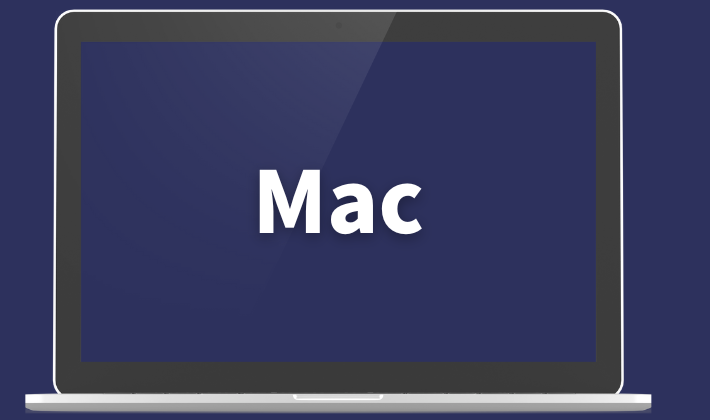Windows と Mac のショートカットキー:知っておくべき基本マッピング
パソコンを効率よく使うためには、キーボードショートカットの活用が欠かせません。しかし、WindowsとMacではショートカットキーの組み合わせが異なるため、どちらの環境でも使えるようにするには、それぞれの違いを理解することが重要です。この記事では、WindowsとMacの代表的なショートカットキーの対応表を紹介し、その使い方について解説します。
| 操作 | Windows | Mac |
|---|---|---|
| コピー | Ctrl + C | Command (⌘) + C |
| 貼り付け | Ctrl + V | Command (⌘) + V |
| 切り取り | Ctrl + X | Command (⌘) + X |
| 元に戻す | Ctrl + Z | Command (⌘) + Z |
| やり直し | Ctrl + Y | Command (⌘) + Shift + Z |
| 保存 | Ctrl + S | Command (⌘) + S |
| すべて選択 | Ctrl + A | Command (⌘) + A |
| 印刷 | Ctrl + P | Command (⌘) + P |
| ウィンドウを閉じる | Alt + F4 | Command (⌘) + W |
| アプリケーションを終了する | Alt + F4 | Command (⌘) + Q |
| 新しいウィンドウを開く | Ctrl + N | Command (⌘) + N |
| 新しいタブを開く | Ctrl + T | Command (⌘) + T |
| 検索 | Ctrl + F | Command (⌘) + F |
| スクリーンショットを撮る | Print Screen | Shift + Command (⌘) + 3 |
| ウィンドウの切り替え | Alt + Tab | Command (⌘) + Tab |
| 強制終了 | Ctrl + Alt + Delete | Command (⌘) + Option + Escape |
| デスクトップを表示 | Windows + D | Command (⌘) + F3 (Mission Control) |
| フォルダーを開く | Windows + E | Command (⌘) + Shift + G (Go to Folder) |
| 検索機能を開く | Windows + S | Command (⌘) + Space (Spotlight) |
まとめ
以上のように、Windows と Mac のショートカットキーには多くの共通点がありますが、異なる点も多くあります。特に、Windows の「Ctrl」が Mac では「Command (⌘)」に置き換わることを覚えておけば、ほとんどの操作に対応できるでしょう。これらのショートカットを覚えることで、どちらのシステムでも効率的に作業を進めることができるようになります。新しい環境に移行する際や、両方のシステムを使い分ける必要がある場合は、ぜひこの対応表を参考にしてみてください。